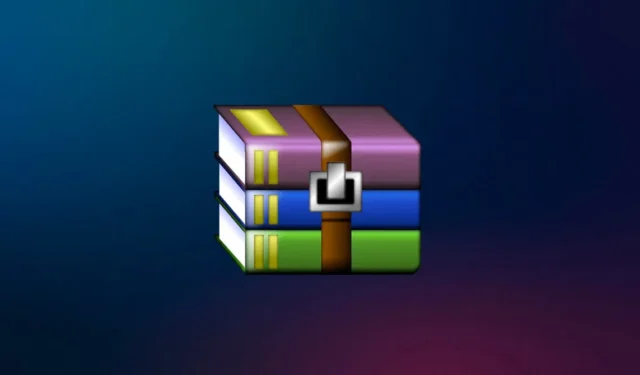
RAR yra failo formatas, naudojamas failams suspausti į archyvą. RAR failo formatas yra toks pat kaip ZIP. Jei vartotojas nori sumažinti failų dydį, jis gali pasirinkti suspausti failus į archyvą.
RAR failai dažniausiai naudojami visur; failai, kuriuos atsisiunčiate iš interneto, yra suglaudinami į RAR failus, o kam nors siunčiami failai gali būti konvertuojami į RAR, kad sunaudotų mažiau vietos.
Taip pat yra slaptažodžiu apsaugotų RAR failų, kurie yra daug saugesni nei įprasti RAR failai. Galite nustatyti slaptažodį RAR failuose Windows 11, kuris bus daug saugesnis, nes niekas negalės jų pasiekti be leidimo.
Jei norite apsaugoti RAR failą slaptažodžiu, bet nežinote, kaip tai padaryti, šis straipsnis jums padės. Šiame straipsnyje aptarsime, kaip galite slaptažodžiu apsaugoti RAR failus sistemoje „Windows 11“.
Apsaugokite RAR failus slaptažodžiu „Windows 11“.
Yra du būdai, kaip turėti slaptažodžiu apsaugotus RAR failus. Galite sukurti naują RAR failą, apsaugotą slaptažodžiu, arba apsaugoti slaptažodžiu jau esamą RAR failą. Abiejų veiksmų veiksmai yra paminėti šiame straipsnyje. –
1. Sukurkite slaptažodžiu apsaugotą RAR failą
Jei norite sukurti slaptažodžiu apsaugotą RAR failą, atlikite toliau nurodytus veiksmus.
- Pirmiausia atsisiųskite ir įdiekite WinRAR programą savo kompiuteryje. WinRAR programą galite atsisiųsti iš šios nuorodos.
- Kai diegimas bus baigtas, pasirinkite aplanką arba failą, kurį vartotojas nori suspausti. Dešiniuoju pelės mygtuku spustelėkite jį, tada meniu spustelėkite parinktį Pridėti prie archyvo.

- Toliau skiltyje Archyvo formatas pasirinkite RAR parinktis.
- Skiltyje Archyvavimo parinktys spustelėkite Nustatyti slaptažodį dešiniajame skydelyje.

- Jūsų bus paprašyta įvesti slaptažodį ir jį patvirtinti. Baigę spustelėkite Gerai.
- Dabar dar kartą spustelėkite Gerai, kad išsaugotumėte atliktus pakeitimus.

- Tokiu būdu bus sukurti slaptažodžiu apsaugoti RAR failai. Bandydami išskleisti RAR failą, vartotojai pirmiausia turi įvesti slaptažodį.
2. Nustatykite esamų RAR failų slaptažodžius
Jei norite nustatyti slaptažodį esamuose RAR failuose, galite naudoti ir WinRAR. Norėdami nustatyti esamų RAR failų slaptažodį naudodami WinRAR, atlikite toliau nurodytus veiksmus.
- Pasirinkite failą, kuris turi būti apsaugotas slaptažodžiu, spustelėkite jį dešiniuoju pelės mygtuku ir spustelėkite parinktį Atidaryti naudojant WinRAR. a>
- Toliau spustelėkite parinktį Įrankiai, tada spustelėkite Konvertuoti archyvus.

- Skiltyje Suspaudimo parinktys spustelėkite Suspaudimas mygtukas.

- Dabar, norėdami nustatyti slaptažodį, paspauskite mygtuką Nustatyti slaptažodį.

- Įveskite slaptažodį į nurodytą lauką ir patvirtinkite jį įvesdami dar kartą. Baigę spustelėkite Gerai.
- Dar kartą spustelėkite mygtuką Gerai ir jūsų pakeitimai bus išsaugoti.
Išvada
Jei norite slaptažodžiu apsaugoti RAR failus sistemoje „Windows 11“, „WinRAR“ yra naudinga programinė įranga. Naudodami programinę įrangą galite nustatyti slaptažodį esamuose failuose ir sukurti slaptažodžiu apsaugotus RAR failus. To paties veiksmai buvo paaiškinti aukščiau esančiame straipsnyje, todėl galite juos atlikti, kad gautumėte slaptažodžiu apsaugotus RAR failus.




Parašykite komentarą